Lasketun kentän lisääminen Excelin pivot-taulukkoon

Tutustu, kuinka voit lisätä lasketun kentän Excelin pivot-taulukkoon ja laskea myynnistä syntyviä palkkioita tehokkaasti.
Kun työskentelet Microsoft Office Excel 2007:ssä, muista tallentaa työsi usein, muuten voit menettää Excel-tietosi, jos tietokone kaatuu tai virta katkeaa. Kun tallennat työkirjan ensimmäistä kertaa, näet Tallenna nimellä -valintaikkunan. Tallenna nimellä -valintaikkunan ulkonäkö ja toiminnot vaihtelevat sen mukaan, käytätkö Excel 2007:ää Windows Vistassa vai Windows XP:ssä.
Noudata näitä ohjeita tallentaaksesi työkirjan, kun käytät Excel 2007:ää Windows Vistassa:
Napsauta Office-painiketta ja valitse Tallenna.
Tallenna nimellä -valintaikkuna tulee näkyviin.
Napsauta Selaa kansioita -painiketta (kolmio osoittaa alaspäin) laajentaaksesi Tallenna nimellä -valintaikkunaa tarvittaessa.
Kun laajennat Tallenna nimellä -valintaikkunaa, valintaikkunassa näkyy siirtymisruutu, jossa voit valita Suosikkilinkit- tai Kansiot-osioissa luetellut kansiot.
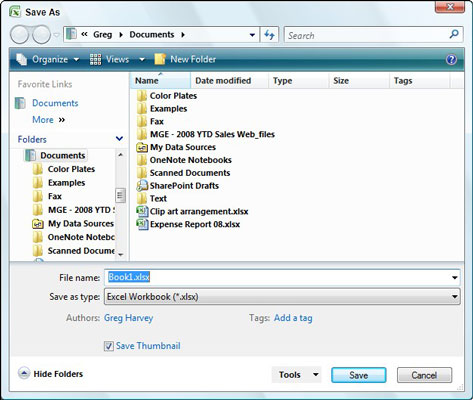
Tallenna nimellä -valintaikkuna sellaisena kuin se näkyy käytettäessä Excel 2007:ää Windows Vistassa.
Valitse siirtymisruudusta kansio, johon haluat tallentaa tiedoston.
(Valinnainen) Jos haluat tallentaa työkirjatiedoston uuteen alikansioon kansiossa, joka on tällä hetkellä avoinna Tallenna nimellä -valintaikkunassa, voit napsauttaa työkalupalkin Uusi kansio -painiketta ja kirjoittaa sitten uuden kansion nimen ja painaa Enter.
Kirjoita tiedostolle kuvaava nimi Tiedostonimi-ruutuun.
Napsauta Tallenna-painiketta tallentaaksesi tiedoston valittuun kansioon.
Kun Tallenna nimellä -valintaikkuna on laajennettu, voit lisätä tunnisteita uuteen työkirjatiedostoon napsauttamalla Lisää tunniste -linkkiä. Voit sitten käyttää näitä tietoja myöhemmin, kun etsit työkirjaa.
Tallenna työkirja seuraavasti, kun käytät Excel 2007:ää Windows XP:ssä:
Napsauta Office-painiketta ja valitse Tallenna.
Tallenna nimellä -valintaikkuna tulee näkyviin.
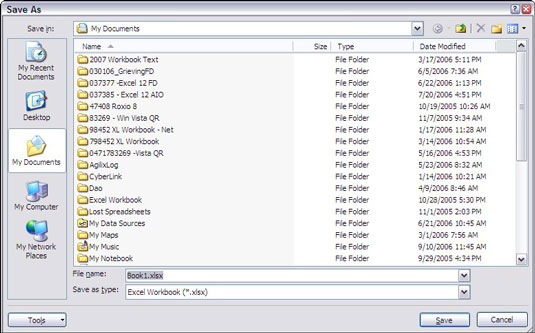
Tallenna nimellä -valintaikkuna sellaisena kuin se näkyy käytettäessä Excel 2007:ää Windows XP:ssä.
Napsauta avattavasta Tallenna kohteeseen -painiketta ja valitse kansio, johon haluat tallentaa tiedoston.
Kirjoita tiedostolle kuvaava nimi Tiedostonimi-ruutuun.
Napsauta Tallenna-painiketta tallentaaksesi tiedoston valittuun kansioon.
Sinun ei tarvitse käyttää Tallenna nimellä -valintaikkunaa uudelleen, ellet halua nimetä työkirjaa uudelleen, tallentaa sitä eri tiedostomuodossa (käyttäen Tallenna nimellä -luetteloa) tai tallentaa sitä eri kansioon. Voit tehdä jonkin näistä toimista napsauttamalla Office-painiketta ja valitsemalla Tallenna nimellä. Muussa tapauksessa voit tallentaa lisämuutoksia työkirjaan napsauttamalla Tallenna-painiketta pikatyökalurivillä tai painamalla Ctrl+S.
Tutustu, kuinka voit lisätä lasketun kentän Excelin pivot-taulukkoon ja laskea myynnistä syntyviä palkkioita tehokkaasti.
Opi käyttämään Microsoft Teamsia: verkkopohjaista sovellusta, asiakkaana kannettavalla tietokoneella tai pöytätietokoneella tai Teams-mobiilisovellusta älypuhelimella tai tabletilla.
Kuinka estää Microsoft Wordia avaamasta tiedostoja vain luku -tilassa Windowsissa Microsoft Word avaa tiedostot vain luku -tilassa, jolloin niiden muokkaaminen on mahdotonta? Älä huoli, menetelmät ovat alla
Virheiden korjaaminen virheellisten Microsoft Word -asiakirjojen tulostuksessa. Virheet tulostettaessa Word-asiakirjoja, joissa on muuttuneet fontit, sotkuiset kappaleet, puuttuva teksti tai kadonnut sisältö ovat melko yleisiä. Älä kuitenkaan
Jos olet piirtänyt PowerPoint-dioihin esityksen aikana kynää tai korostuskynää, voit tallentaa piirustukset seuraavaa esitystä varten tai poistaa ne, jotta seuraavan kerran näytät ne. Aloitat puhtailla PowerPoint-dioilla. Pyyhi kynä- ja korostuskynäpiirrokset noudattamalla näitä ohjeita: Pyyhi rivit yksi kerrallaan […]
Tyylikirjasto sisältää CSS-tiedostoja, Extensible Stylesheet Language (XSL) -tiedostoja ja kuvia, joita käyttävät ennalta määritetyt sivupohjat, sivuasettelut ja säätimet SharePoint 2010:ssä. CSS-tiedostojen etsiminen julkaisusivuston tyylikirjastosta: Valitse Sivuston toiminnot→ Näytä Kaikki sivuston sisältö. Sivuston sisältö tulee näkyviin. Style-kirjasto sijaitsee […]
Älä hukuta yleisöäsi jättimäisillä numeroilla. Microsoft Excelissä voit parantaa koontinäyttöjesi ja raporttiesi luettavuutta muotoilemalla numerot näyttämään tuhansia tai miljoonia.
Opi käyttämään SharePointin sosiaalisen verkostoitumisen työkaluja, joiden avulla yksilöt ja ryhmät voivat kommunikoida, tehdä yhteistyötä, jakaa ja pitää yhteyttä.
Juliaanisia päivämääriä käytetään usein valmistusympäristöissä aikaleimana ja pikaviitteenä eränumerolle. Tämän tyyppisen päivämääräkoodauksen avulla jälleenmyyjät, kuluttajat ja huoltoedustajat voivat tunnistaa tuotteen valmistusajankohdan ja siten tuotteen iän. Julian-päivämääriä käytetään myös ohjelmoinnissa, armeijassa ja tähtitiedessä. Erilainen […]
Voit luoda verkkosovelluksen Access 2016:ssa. Mikä verkkosovellus sitten on? No, verkko tarkoittaa, että se on verkossa, ja sovellus on vain lyhenne sanoista "sovellus". Mukautettu verkkosovellus on online-tietokantasovellus, jota käytetään pilvestä selaimen avulla. Rakennat ja ylläpidät verkkosovellusta työpöytäversiossa […]








